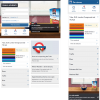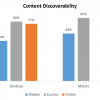Windows 8 — 初心者にもパワーユーザーにも期待はずれのユーザビリティ
見えない機能、低下した発見しやすさ、二重の環境による認知的な負荷、シングルウィンドウのUIからくる能力の低下、低い情報密度。ひどいものだ。
先日発売されたWindows 8とSurfaceタブレットでMicrosoftはユーザーインタフェース戦略を転換した。フィーチャークリープ訳注と言えるくらい、強力なコマンドを重視するGatesが主導した伝統的GUIスタイルからMicrosoftは軟化したが、今度は必要な機能を隠しながら、大きな色とりどりのタイルで画面を覆いつくし、ユーザビリティを妨げている(訳注: フィーチャークリープとは、電子機器やソフトウェアの開発において、機能の追加が何度も行われた結果、複雑で使いづらいものになってしまうこと)。
この新しいデザインがタッチスクリーンでの利用(そこではターゲットが大きいほうが有益である)に最適化されているのは明らかだが、Microsoftはこのスタイルを自分達の昔からのPCユーザーにも強いている。なぜならば、Windows 8全体にタブレット感覚があふれているからである。
実際のユーザーが現実のタスクを行う際、これはどの程度機能するのだろうか。それを調べるため、PCを使い慣れている12人のユーザーに依頼し、通常のコンピューターとMicrosoftが新しく出したSurface RTタブレットの両方で、Windows 8をテストしてもらった。
二重のデスクトップ = 認知オーバーヘッドと増加する記憶負荷
ローマ神ヤヌスや、ジキル博士とハイド氏、バットマンの宿敵のトゥーフェイスに至るまで、人間の文化は二重性というものに引き付けられるものである。今やこのリストにはWindows 8を付け加えてもいいだろう。この製品はタブレット志向のスタート画面とPC志向のデスクトップ画面という2つの顔をユーザーに対し、見せるからである。
残念ながら、1つの機器に2つの環境というのはいくつかの理由でユーザビリティ上の問題を生じさせる:
- ユーザーは各機能に対して何の機能がどこに行けばあるかを学び、覚えておく必要がある。
- ウェブブラウザが機器の両方の領域で起動しているときには、ユーザーはその時々に開いているウェブページの一部だけを見る(そして思い出す)ことになる。
- 環境を切り替えることによって、複数の機能を利用するというインタラクションの負担が増える。
- 2つの環境は別々に動くので、その結果、ユーザーエクスペリエンスの一貫性がなくなる。
ウィンドウが複数ないこと = 複雑なタスクに対する記憶の過負荷
パワーユーザーにとっての最悪の面の1つが、製品の名前そのものが正しくなくなっていることだ。「Windows」は画面上の複数のウィンドウをもはやサポートしないからである。Win8には画面の小さな部分に2つめの領域を一時的に表示するというオプションが一応はある。しかし、テストユーザーのうちの誰もこの作業を成功させることはできなかった。また、メインのUIはユーザーが1つのウィンドウしか利用できないようにしている。したがって、この製品は「Microsoft Window」に名前を変えるべきである。
ウィンドウが1つだけという戦略はタブレットではうまく機能するし、携帯電話の小さな画面では必要条件となる。しかし、大きなモニターでたくさんのアプリケーションやウェブサイトをいっせいに走らせることのできる高性能PCのユーザーにとっては、同時に複数のウィンドウが見られることから得られるメリットは間違いなくある。実際、最も重要なウェブのユースケースには複数のウェブページを収集、比較して、選び出すというのがある。また、一度にたくさんのものを見るための空間があるなら、こうしたタスクは複数のウィンドウを利用して行ったほうがずっと容易である。
ユーザーがいくつかのウィンドウを同時に閲覧できないとき、別のウィンドウがアクティブな間、彼らは前のウィンドウでの情報を短期記憶に留めておかなければならない。このことが問題なのは2つ理由がある。1つは人の短期記憶がよく知られているように貧弱であること、そして、2つめには、既に開いているものを単にちらっと見るかわりに、ウィンドウを操作しなければならないということ自体が、ユーザーの認知的リソースにさらに大きな負担をかけるからである。
フラットなスタイルは発見しやすさを損なう
Windows 8のUIはかつて「Metro」スタイルと呼ばれ、今度は「Modern UI」と名付けられたスタイルの、完全にフラットなものである。微妙に影を付けることで、(残りの部分より浮き上がって見えて)何がクリックできるか、(ページ表面よりくぼんで見えて)どこに入力できるかを示す、擬似3Dモデルやライティングモデルはそこには存在しない。
Metro/Modern UIはタイポグラフィが過去のUIスタイルより洗練されているし、色鮮やかなタイルは新鮮だとは思う。
しかし、新しいスタイルは従来的なGUIとは異なる見た目にするためにユーザビリティを犠牲にしている。GUIのデザイナーたちがMetroデザインでやっている以上に、オブジェクトを詳細でクリック可能なものに見せようとしていたのには訳があるのである。例として、この設定メニューを見てみよう:
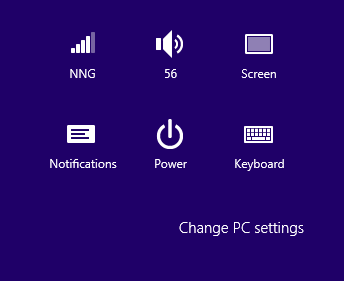
クリックできるのはどこだろうか。どれもフラットだし、実際のところ、「Change PC settings(:PCの設定を変更する)」という文字も、ただのアイコンのグループのラベルのようで、クリックできるコマンドには見えない。結果として、テストではユーザーの多くが隠れている機能の1つにアクセスしようとするとき、このコマンドをクリックしなかった。
(そのタスクでは、ユーザーにスタート画面の背景色を変更するように依頼したが、さらなる問題として、コマンドのラベル自体が一部のユーザーに誤解される情報の匂いを放っていた。つまり、彼らはSurfaceはタブレットであって、「PC」ではないと思ったのである)。
また我々が目にした問題には、タブ選択の識別しにくさや、クリック可能なタブというコンセプト自体の知覚されたアフォーダンスの貧弱さから、タブの付いたGUIコンポーネントをユーザーが見落としたり誤解するというのもあった。
アイコンはフラットで単色であり、大ざっぱに簡素化されている。これがAppleのiOSにおける、はっきりと触れるとわかる、色鮮やかで、極めて詳細な「skeuomorphic(:質感や特徴など現実世界のモチーフを模倣した)」デザインスタイルに対する反撃であることは間違いない。今回に限っては、妥協したほうが極端に走るよりは良かったのではないかと思う。今回、ユーザーがアイコンを使うことができなかったり、アイコンの意味が理解できなかったりする様子をよく目にしたからである。
アイコンとは、 (a) ユーザーがそのシステムを解釈することを助け、(b) クリックを呼び込むものでなければならない。Win8のアイコンはそうではないのである。
低い情報密度
「modern UIスタイル」のためのデザインに与えられた指示とは、情報密度の並外れて低いアプリケーションを作り出すこと、だったかのようにさえ思える。例えば、次のスクリーンショットを見てみよう:
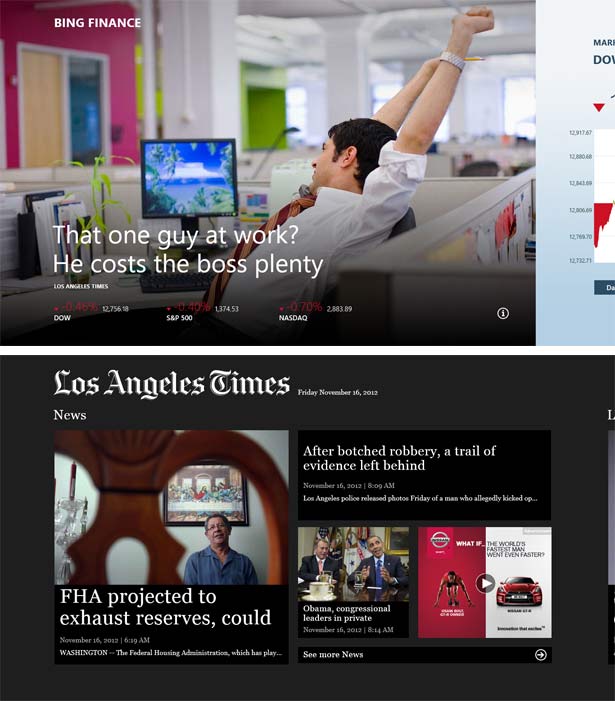
かなり大きな10.6インチタブレット上で走らせているにもかかわらず、Bingファイナンスが初期画面で表示した記事は1本(と3市場の相場)だけだった。Los Angeles Timesもそれよりもいいというわけでもない。というのもこの新聞のアプリの初期画面には3本の見出しと1本の広告しか載せられないからだ。実際には、トップ記事の見出しすら全部表示されていないし、記事の要約のための空間は7語分しかない。頼むよ、1366 × 768ピクセルに収められるニュースはこれっぽっちじゃないだろう。
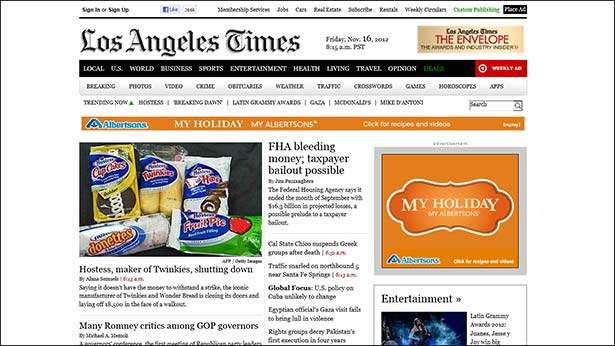
Internet Explorerで新聞のウェブサイトを訪問すると、得られる情報はずっと増える。しかし、Surface(やフルサイズコンピューターの多く)で、そうしたサイトがワイドスクリーンの縦横比が提供する土地を有効活用してないのは残念なことである。このウェブサイトではMetroのアプリによって提供された3本の記事と同じ空間に、9本の記事(と3本の広告)を表示している。そのうえ、トップ記事の要約は全文載っている。
そう、大きな写真というのはいい。ゆったりしたレイアウトがいいというのもその通りだ。しかし、画面に「データインク」をもう少し増やしたいからといって、Edward Tufteの熱狂的ファンになる必要はない。
Surfaceの情報密度が信じられないほど低いことで、入手可能な情報のささやかな概要を見ようとするだけで、ユーザーはひっきりなしにスクロールしなければならなくなっている。
しかし、Surfaceで水平方向にスクロールすることをユーザーは気にしないこともわかった。これはデスクトップコンピューターでの水平方向のスクロールがウェブサイトにユーザビリティ上の惨禍をもたらすことを考えると興味深い。それでも、スクロールが多すぎるということもあるだろうし、ユーザーは情報密度の低い大きなかたまりを読み進んだりはしないだろう。
逆効果に出た、ライブすぎるタイル
ライブタイルはWindows 8におけるUIの進歩の1つである。動きのないいつも同じ状態のアイコンで常にアプリを表示するかわりに、アプリからの現時点の情報をライブタイルはまとめて伝えてくれる。これは賢く使うと役に立つ。良い例としては:
- 現時点の(あるいは予想される)気温と降水量を表示する天気アプリ
- 最新の受信メッセージの件名を表示するメールアプリ
- 次の約束を表示するカレンダーアプリ
- 現時点の相場水準を表示する株アプリ
残念ながら、アプリケーションのデザイナーがたちどころに調子に乗り、タイルをライブな(生き生きした)ものから、エネルギッシュでハイテンションなものへと変えてしまったわけではない。それを説明するために …
キャプションを読まずに、以下の4個のタイルが示しているのは何のアプリかをさっと考えてみて欲しい。
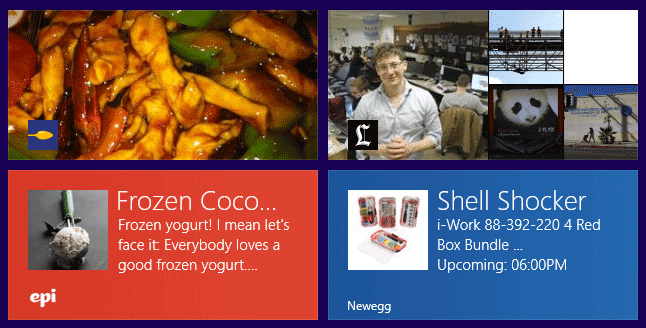
Neweggはタイルに名前全体が出ている唯一のアプリである。参加者には他のアプリも利用するように言ったが、彼らはそれらを見つけられなかった。これはアプリケーションが数個しかインストールされていない新しいタブレットでの話である。他のタブレットやモバイル機器のユーザーテストからわかったのは、ユーザーはすぐにアプリケーションを無数にため込んでしまうということだが、彼らはそのうちのほとんどを利用しないし、そのことを覚えてすらいないものである。スタティックなアイコンのものですら、そうなのである。
新たな写真など、興味深いコンテンツのプレビューをタイル内で次々に見せることによって、ユーザーを引き付けるというのがここでの理屈であるのは間違いない。しかし、その結果、Surfaceのスタート画面はちらちらし続けることになり、大勢の客引きがあなたにむかっていっせいに叫んでいるかのような制御不能な環境になってしまっている。
チャームは見えない汎用コマンド
Windows 8で最も有望なデザインアイデアの1つが「チャーム」と言われる形式を使って、汎用コマンドを利用しやすくしていることである。チャームは、(タブレットの)右端からフリックしたり、(コンピューターの)画面の右上の角にマウスをポイントすると、画面の右側に滑り出てくるアイコンのパネルである。
チャームパネルに入っている機能には検索、共有(Eメールを含む)、ユーザーがその時点で見ているすべてのコンテンツに適用される設定のようなものがある。原則的には、こうしたコマンドが、常に同じやり方でアクセス可能な一律のデザインで、どんなときにも利用できるようになっている、というのは素晴らしいことである。
しかし、実際にはチャームはうまく機能しない、少なくとも初めてのユーザーには。古いことわざに、視野の外は意識の外(out of sight, out of mind)、というのがあるが、このことが正しいということがわかったのである。チャームは隠れているので、必要なときですらユーザーはそれを呼び出すことを忘れがちだったからだ。しかし、Epicuriousのようなアプリケーションでは検索機能が常に見えるようになっているので、ユーザーは頻繁に検索をしようとしていた。
コマンド等のGUIクロームを隠すというのは小さな携帯電話では意味がある。しかし、タブレットの大きな画面にはあまり意味がないし、PCの巨大な画面ではまったく意味がない。
しかも、チャームは実際にはどんなときでも機能するわけではない。真の意味での汎用コマンドではないからだ。テストでユーザーは検索を頻繁にクリックしていたが、「このアプリは検索できません」とばかり言われていた。がっかりさせすぎると、ユーザーは機能を試そうとしなくなってしまうだろう。(そのうえ、もちろん、それはユーザビリティの基本的ガイドラインに違反している。それは、実際に使えない機能を提供してユーザーをからかってはならない、ということである)。
最後に、コマンドがコンテクスト依存型で、ページによって別の働きをするということをすべてのユーザーが理解したわけではなかった。
これ以外の多くの機能も最初は隠れており、ユーザーがある特定の、そしてたいていの場合は複雑なジェスチャーをしたときにのみ現れる。例えば、我々のユーザーの全員が天気アプリで都市名を変えるというあまりにも基本的なタスクに非常に苦労していた。位置を変えるのに現時点での都市名をクリックするといったわかりやすいジェスチャーが機能しなかったからである。そして、「Modern」GUIスタイルがどの語や欄がアクティブで、変更可能かを示さないことがユーザーの問題をさらに深刻にしていた。
Windows 8で機能を見えなくしていることの長期的ユーザビリティとはなにか。予想できるのは、チャーム等、見えていないコマンドは表示させる必要がある、ということにユーザーが慣れることである。とはいえ、この結果、システムを利用する際の認知的オーバーヘッドが追加で課されることになるわけだが。つまり、彼らはすることを思い出すというより、することを考えなければならないのである。その結果、ユーザーがWin8の便利な機能を無視してしまうこともあるだろう。
また、長期利用によって慣らしていくというのは、デザインの優れたウェブサイトが重要な機能は必要な状況で直接的に表示されるものだと思うよう、ユーザーを訓練してきたという事実に反している。隠された機能も使ってもらえるものだと期待してウェブサイトを単にデザインすればいい、というわけではない。ウェブサイトの機能は短命なことが多いからだ。つまり、利用してほしいなら、はっきりと表示する必要がある。
したがって、ウェブでの経験は、機能は目に見えるものだと人々が考える強力な引きとなる。Surfaceのアプリを利用しているときには、隠れた機能を探すことを人々に思い出させるという反対方向の引きに、Surfaceタブレットの存在がなりうるかどうかは現時点ではまだ不明である。
エラーを起こしやすいジェスチャー
Windows 8のタブレット版は間違いやすくて、UIの学習しやすさを劇的に損なう複雑なジェスチャーを大量に導入している。もし何かが機能しないと、自分のしたジェスチャーが間違いなのか、それとも今のコンテキストではそのジェスチャーは機能しないのか、あるいはまったく違うジェスチャーを利用する必要があるのか、がユーザーにはわからない。この結果、ジェスチャーを学習し、覚えることが困難になってしまっている。また、実際に利用したときにもエラーを非常に起こしやすく、必要以上に時間がかかってしまう。
最も出来の悪いジェスチャーは、起動中のアプリケーションのリストを表示させるためのものかもしれない。その表示には、まず画面の左端から、そして、その後、即、逆方向にスワイプをし、反対方向に小さくスワイプしたら、最後にお目当てのアプリケーションのサムネイルに向けて90度方向に指を動かす必要がある。この手順のどこかでちょっとでも間違うと結果は異なったものになる。
このUIには曖昧なスワイプがあちこちに存在していて、似たような(あるいは同一の)ジェスチャーをどうやって起動、あるいは実行するのかというささいなことで結果は違うものとなる。例えば、右から左にスワイプすることから始めたときに、画面を水平方向にスクロールすることになるのか、チャームバーを表示させることになるのかは、最初に、厳密に画面のどこを指でタッチしたかによる。調査でユーザーはこのことに非常に混乱していた。
Windows 8のUX: タブレットでは貧弱だが、PCでは悲惨
導入部分で触れたように、Windows 8は1つの製品に2つのUIを包含している。モバイル機器やタブレットでのWindows 8は、救済を望む悩める魂であるジキル博士のようである。しかし、通常のPCではWindows 8はハイド氏になり、哀れなオフィス労働者たちを恐怖に陥れ、彼らの生産性を抑圧する怪物となる。
タブレットでのWin8もユーザビリティ上の課題があるとはいえ、そこにはちょっとしたデザイン変更で直せないようなものはない。タイルの激しい動きを抑制して、情報密度を上げ、主要な機能をもっと可視化し、既に他のタブレットのテストで発見されているその他多くのユーザビリティガイドラインを重視するようにアプリケーションのガイドラインを修正すれば、実際、ユーザビリティは大幅に向上させられるだろう。
(Surface用のArchitectural Digestアプリが表紙の見出しをクリック可能にしていない等、これまで散々に実証されてきたユーザビリティの間違いを大量に繰り返しているのを見たときには呆然とした。曖昧なスワイプもはびこっていたので、このアプリの垂直方向と水平方向のスクロールの組み合わせのわかりにくさにユーザーはよく訳がわからなくなっていた。こうしたことはすべて、我々が無料で公開しているレポートを読めば避けられただろう。ユーザビリティ調査が示す内容を調べるのに298ドル払いたくなくて、自分たちのユーザーエクスペリエンスを台無しにしてしまう企業は単に理解できないというだけだが、お金を節約することもせず、出来の悪いアプリを作り出すというのは私には謎としか思えない)。
モバイルとタブレットでのWindows 9には非常に期待している。Windows 7が「Vistaの完全版」であるようにWindows 9のタッチスクリーン版は「Windows 8の完全版」になるのではないかと思うからだ。
通常のPCの状況はもっと酷い。特に知識労働者が職場で生産的なタスクをするときにはそうだ。こうした人たちがMicrosoftの中心ユーザーだったのに、小型の機器でうまく機能させるために、強力なPCのメリットを殺すオペレーティングシステムをデザインし、今や、昔からの顧客ベースを犠牲にしている。
根本的な問題は1つのソフトウェアUIを2つの非常に異なったハードウェア機器で使い回すという考え方にある。1つはモバイルとタブレット用、もう1つはPC用というようにデザインが2つ別々であったなら、結果はずっと良いものになっていただろう。
「1つのWindowsでどこへでも」というマーケティングメッセージをMicrosoftがなぜ好むのかは理解できる。しかし、この戦略はユーザー向けには正しくない。
Microsoftが嫌いなわけではない
このコラムがMicrosoftのメインの製品を酷評していることから、私のことをAppleマニアだとかMicrosoft嫌いであるとか言って非難する人もいるだろう。しかし、私はそのどちらでもない。何年も前にMacintoshからWindowsに切り替えたし、Windows 7のことはずっととても気に入っているからだ。
私はデザインを大きく変更したOfficeの「リボン」の大ファンであるし(後に我々はこの革新的なUIを取り入れたいくつかの他のアプリケーションに賞を与えている)、Kinectについては「UI技術の刺激的な進化形」と褒め称えもしている。Microsoftで働いている友人もたくさんいるし、あそこには非常に才能のあるユーザビリティリサーチャーやUIデザイナーがスタッフとして多数いることも知っている。
私にはMicrosoftへの反感は全くない。Windows 7は良い製品だが、Windows 8は見当違いの製品だとたまたま思っているだけである。ヒューマンコンピュータインタラクション理論の第一原則と最新の調査でのユーザーの観察から、こうした結論は導き出された。ある会社のUIデザインを分析するために、その会社を嫌ったり、大好きになったりする必要はないのである。
私はあと数年はWin7に留まり、Windows 9との時間が素敵なものになるように期待しようと思う。Microsoftの素晴らしさの1つは、彼らが自分たちの過ちを修正してきた歴史を持つことにあるからである。
編集部注
イード社内でメトロUIを触ってみた第一印象を「勝手にユーザビリティ評価#1: Microsoft Surface 初見編」として記事にまとめました。こちらもぜひご覧ください。